重装系统之后出现蓝屏0xc00000e9的解决方法 蓝屏0xc00000e9错误导致电脑无法启动的处理措施
更新时间:2023-05-03 08:43:50作者:yang
重装系统之后出现蓝屏0xc00000e9的解决方法,当我们在电脑上进行重装系统时,偶尔会遭遇蓝屏0xc00000e9错误的情况,此时电脑将无法启动。这种蓝屏错误通常是由于硬件故障、损坏的系统文件或操作系统损坏引起的。针对这种情况,我们可以采取一些处理措施来解决问题,如检查硬件、修复损坏的文件或重新安装操作系统。在本文中我们将深入探讨蓝屏0xc00000e9错误的原因以及如何解决这个问题,帮助您重新启动您的电脑。
具体步骤如下:
1、首先制作u盘启动盘,可以下载安装一键重装系统工具制作启动盘进pe。
2、U盘插入电脑,按下开机键。然后立即敲击U盘启动热键,直至出现启动选择界面,使用方向键选择USB选项或者U盘品牌选项,回车。
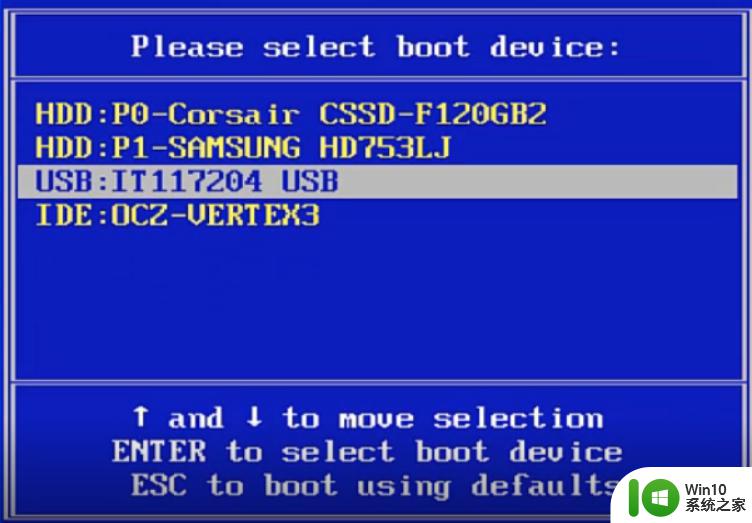
3、出现如图界面,使用方向键选择【01】选项,按下回车键。
4、进入PE系统界面,弹出装机工具,选择引导修复。
5、在弹出的引导修复的弹出框内,点击选择C盘。
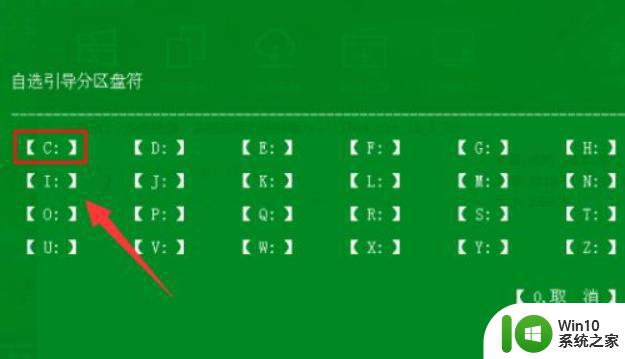
6、然后在新的界面,点击选择开始修复。
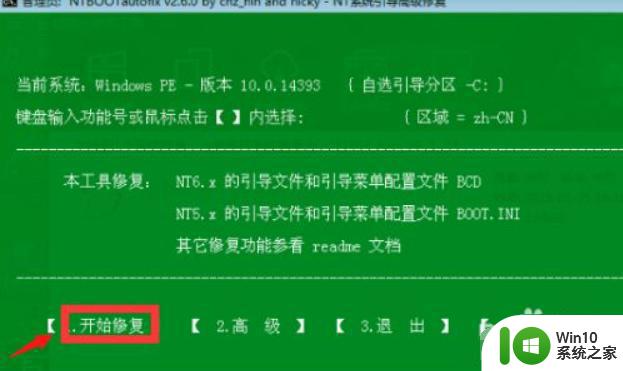
7、等待修复完成后,拔除电脑重启,即可进入开机画面。如果还不能解决的话,直接进pe内打开装机工具进行系统重装即可。
对于出现蓝屏0xc00000e9错误导致无法启动的情况,用户需要首先通过检查电脑硬件和外设、重启电脑等方式尝试修复,如果问题仍然存在,建议联系专业的计算机维修人员或厂家客服进行解决。记得及时备份重要数据,以免出现数据丢失的情况。
重装系统之后出现蓝屏0xc00000e9的解决方法 蓝屏0xc00000e9错误导致电脑无法启动的处理措施相关教程
- win7重装出现蓝屏错误代码0x000000d1如何处理 win7重装系统蓝屏错误代码0x000000d1解决方法
- 重装win7出现0xc00000e9发生异常I/O错误修复方法 win7系统出现0xc00000e9异常I/O错误怎么办
- 重装win7系统出现蓝屏错误代码0x00000116如何处理 win7系统蓝屏错误代码0x00000116怎么解决
- U盘重装win7系统出现蓝屏错误代码0xc0000225如何处理 U盘安装win7系统出现蓝屏怎么办
- 重装win7系统出现错误代码stop0x000000a5蓝屏修复方法 win7系统蓝屏错误代码0x000000a5解决方法
- 电脑重装系统后出现蓝屏0xc0000428如何解决 电脑蓝屏0xc0000428怎么办
- 电脑蓝屏无法启动怎么重装系统教程 如何解决电脑启动蓝屏问题并重新安装系统
- 安装win10系统蓝屏错误代码0x000000a5如何处理 win10蓝屏0x000000a5解决方法
- 电脑重装win7系统时出现File Name?(546)错误怎么处理 电脑重装win7系统出现File Name?(546)错误解决方法
- Win11安装后重启出现蓝屏怎么办 如何解决Win11安装后重启时出现蓝屏的问题
- 笔记本win10重装系统0xc000000f错误代码蓝屏解决方法 笔记本win10系统0xc000000f错误代码蓝屏解决方法
- y460安装win7系统64位意外的重新启动或遇到错误怎么修复 y460安装win7系统64位遇到蓝屏错误怎么处理
- w8u盘启动盘制作工具使用方法 w8u盘启动盘制作工具下载
- 联想S3040一体机怎么一键u盘装系统win7 联想S3040一体机如何使用一键U盘安装Windows 7系统
- windows10安装程序启动安装程序时出现问题怎么办 Windows10安装程序启动后闪退怎么解决
- 重装win7系统出现bootingwindows如何修复 win7系统重装后出现booting windows无法修复
系统安装教程推荐
- 1 重装win7系统出现bootingwindows如何修复 win7系统重装后出现booting windows无法修复
- 2 win10安装失败.net framework 2.0报错0x800f081f解决方法 Win10安装.NET Framework 2.0遇到0x800f081f错误怎么办
- 3 重装系统后win10蓝牙无法添加设备怎么解决 重装系统后win10蓝牙无法搜索设备怎么解决
- 4 u教授制作u盘启动盘软件使用方法 u盘启动盘制作步骤详解
- 5 台式电脑怎么用u盘装xp系统 台式电脑如何使用U盘安装Windows XP系统
- 6 win7系统u盘未能成功安装设备驱动程序的具体处理办法 Win7系统u盘设备驱动安装失败解决方法
- 7 重装win10后右下角小喇叭出现红叉而且没声音如何解决 重装win10后小喇叭出现红叉无声音怎么办
- 8 win10安装程序正在获取更新要多久?怎么解决 Win10更新程序下载速度慢怎么办
- 9 如何在win7系统重装系统里植入usb3.0驱动程序 win7系统usb3.0驱动程序下载安装方法
- 10 u盘制作启动盘后提示未格式化怎么回事 U盘制作启动盘未格式化解决方法
win10系统推荐
- 1 电脑公司ghost win10 64位专业免激活版v2023.12
- 2 番茄家园ghost win10 32位旗舰破解版v2023.12
- 3 索尼笔记本ghost win10 64位原版正式版v2023.12
- 4 系统之家ghost win10 64位u盘家庭版v2023.12
- 5 电脑公司ghost win10 64位官方破解版v2023.12
- 6 系统之家windows10 64位原版安装版v2023.12
- 7 深度技术ghost win10 64位极速稳定版v2023.12
- 8 雨林木风ghost win10 64位专业旗舰版v2023.12
- 9 电脑公司ghost win10 32位正式装机版v2023.12
- 10 系统之家ghost win10 64位专业版原版下载v2023.12